Как настроить автоматические SMS‑уведомления для важных писем


Быстрые ссылки
Зачем это нужно
Что потребуется
Настройка почтового клиента для пересылки в SMS
Авторизация адреса пересылки
Создание фильтра
Тестирование фильтра
Даже несмотря на повсеместное распространение мобильного интернета, до сих пор встречаются места, где единственная связь — это прерывистые голосовые вызовы и SMS. Ниже — пошаговая инструкция, как настроить пересылку важных писем в виде SMS, чтобы вы получали критичные оповещения вне зоны передачи данных.
Зачем это нужно
Полный охват мобильным интернетом на всей территории страны — пока фантазия. В реальных условиях бывают ситуации, когда данных нет, но голос и SMS работают. В большинстве случаев отсутствие мгновенных уведомлений по почте не критично, но бывают исключения:
- уведомления о принятии на работу;
- завершение сделок с недвижимостью;
- сообщения о выигранных интернет‑аукционах;
- аварийные оповещения от сервисов и систем мониторинга.
Если вы не готовы упустить такое письмо, логичнее настроить пересылку только критичных сообщений на SMS — так вы получите оповещение даже вне зоны мобильного интернета и сможете оперативно добраться до компьютера.
Что потребуется
Коротко: телефонный номер, информация об операторе и почтовый сервис с поддержкой правил пересылки.
- Телефонный номер, на который будут приходить SMS.
- SMS‑шлюз оператора (адрес формата phonenumber@sms-gateway).
- Для крупных операторов США список приведён в справочной ссылке ниже; для других операторов выполните поиск по запросу “<имя оператора> sms gateway”.
- Почтовый сервис, который умеет применять правила пересылки на серверной стороне (например, Gmail, Outlook.com и т. п.). Если вы используете локальный почтовый клиент без серверных правил, клиент должен быть постоянно запущен, чтобы пересылка работала.
Важно: некоторые провайдеры и корпоративные почты блокируют пересылку на внешние адреса; в таких случаях нужен администратор или обходной метод (см. раздел “Альтернативные подходы”).
Пример, который используется в этой инструкции: Gmail — потому что он широко распространён и его интерфейс прост для адаптации к другим сервисам.
Настройка почтового клиента для пересылки в SMS
Идея простая: создайте правило, которое при поступлении письма от конкретного отправителя (или с определённой темой/ключевыми словами) автоматически пересылает его на адрес SMS‑шлюза вашего оператора.
Ниже — пошаговая инструкция для Gmail. Аналогичные шаги применимы в большинстве веб‑почт.
Авторизация адреса пересылки
Первый шаг — добавить адрес пересылки в аккаунт и подтвердить, что вы контролируете его. Не все провайдеры требуют подтверждение, но Gmail делает это по соображениям безопасности.
- В Gmail нажмите на шестерёнку в правом верхнем углу и выберите Settings -> Forwarding POP/IMAP.
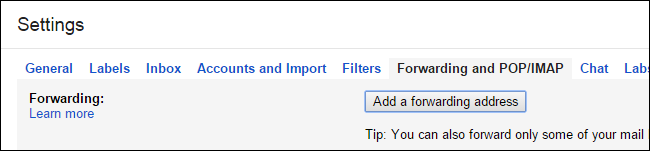
- Нажмите «Add a forwarding address» и введите телефонный номер в формате, требуемом оператором, например: phonenumber@messaging.sprintpcs.com для Sprint.
- Google отправит проверочный код на указанный адрес (это придёт в виде SMS на ваш телефон). Код — это цифры в теме сообщения. Введите код в настройках Gmail, чтобы подтвердить адрес.

После подтверждения в меню “Forwarding and POP/IMAP” вы увидите добавленный адрес, но пересылка будет отключена по умолчанию — и это правильно: авторизация нужна, чтобы адрес был доступен в фильтрах, но не для массовой пересылки всей почты.
Создание фильтра
Рекомендуем сначала протестировать фильтр на адресе, которым вы управляете, затем переключиться на реальные правила для критичных отправителей.
- В Gmail выполните поиск по строке, которую хотите фильтровать (например, адрес отправителя ask@howtogeek.com или шаблон *@domain.com).
- Нажмите стрелку вниз в поисковой строке — откроется расширенное меню, где параметры поиска автоматически подставлены.
- Внизу результатов поиска нажмите «Create a filter with this search».
- На следующем экране отметьте опцию “Forward it to” и выберите ваш SMS‑адрес.

- Нажмите «Create filter», чтобы сохранить правило.
Примечание: большинство операторов обрабатывают только определённый набор символов в теме и теле сообщения, а некоторые удаляют вложения при пересылке на SMS‑шлюз.
Тестирование фильтра
Лучше не ждать реального критичного сообщения — отправьте тестовое письмо с другого аккаунта, чтобы убедиться, что SMS доходит.
- Отправьте письмо на адрес, который попадает под фильтр (можно с той же учётной записи).
- Должно прийти SMS с темой письма и частью тела. Из‑за ограничения длины SMS (обычно 160 символов) вы увидите только фрагмент.
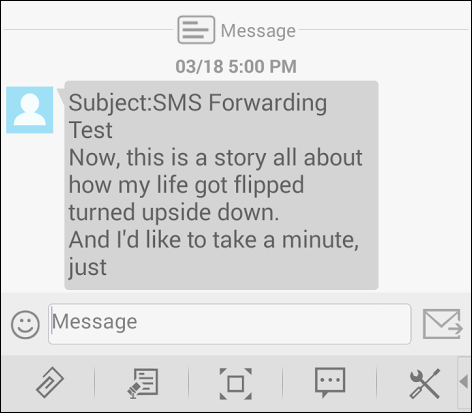
Ограничения: SMS чаще всего содержит только тему и первые 160 символов сообщения. Это нормально: цель — оповестить, а не транслировать весь текст письма.
Когда это не сработает
- Оператор не поддерживает публичный SMS‑шлюз или блокирует входящие письма на шлюз.
- Корпоративная почта запрещает пересылку на внешние адреса.
- У получателя включены анти‑спам правила, которые удаляют входящие SMS‑отправления от почтовых доменов.
- Длинные сообщения обрезаются или разбиваются, что делает информацию бесполезной.
Если вы столкнулись с этими ограничениями, смотрите раздел “Альтернативные подходы”.
Альтернативные подходы
- Push‑уведомления через мобильные приложения: используйте официальное приложение почтового сервиса или интеграцию (например, Slack, PagerDuty) для push‑уведомлений.
- SMS‑шлюз через платный сервис: если оператор не предоставляет бесплатный шлюз, сторонние API (Twilio, Nexmo и др.) позволяют отправлять SMS по API при поступлении письма; потребуются скрипты или интеграция через IFTTT/Zapier.
- Голосовые оповещения: для особо критичных событий можно настроить звонок через сервисы автоматического оповещения.
- Мультиканальные правила: комбинируйте email→SMS и email→push, чтобы увеличить надёжность доставки.
Плюс альтернатив: более гибкая обработка формата, поддержка длинных сообщений и подтверждение доставки (DLR). Минус: обычно платные и требуют настройки.
Пошаговый SOP: от сбора данных до активации
- Соберите данные: номер телефона, оператор, SMS‑шлюз.
- Убедитесь, что в почтовом сервисе есть возможность серверных правил.
- Добавьте и подтвердите адрес пересылки в настройках почты.
- Создайте и протестируйте фильтр на тестовом письме.
- Мониторьте доставку и уточняйте шаблоны фильтра (темы, отправители, ключевые слова).
- Документируйте правила и сроки действия (если пересылка нужна временно — не забудьте отключить).
Критерии приёмки
- При тестовом письме SMS приходит в течение 1–5 минут.
- Тема письма читаема, первые 140–160 символов тела видны.
- Никаких дополнительных нежелательных писем не пересылается.
Чеклист перед включением на постоянной основе
- Адрес пересылки подтверждён.
- Фильтр протестирован на контролируемом письме.
- Политика безопасности организации допускает пересылку.
- Документировано, кто отвечает за отключение правила.
Роли и обязанности
- Владелец аккаунта: добавляет адрес и тестирует правила.
- Администратор почты: подтверждает доступ и изменяет корпоративные политики при необходимости.
- Получатель (владелец телефона): проверяет доставку и подтверждает корректность формата SMS.
Безопасность и конфиденциальность
- SMS не шифруются и могут быть прочитаны третьими лицами при доступе к телефону. Не пересылайте чувствительную информацию целиком.
- Используйте пересылку только для уведомлений о событии (тема + краткая сигнатура), а не для передачи конфиденциального контента.
- При работе с корпоративной почтой проконсультируйтесь с отделом безопасности — пересылка может нарушать правила сохранности данных.
Тестовые сценарии и критерии приёмки
- Положительный тест: письмо от фильтруемого адреса → SMS приходит с темой и первым фрагментом тела.
- Негативный тест: письмо, не попадающее под фильтр → пересылка не происходит.
- Граничный тест: очень длинная тема → тема может быть обрезана, но пересылка должна сработать.
- Нагрузочный тест: отправка нескольких писем подряд — проверьте, не блокирует ли оператор массовые входящие с почтовых доменов.
Примеры адресов SMS‑шлюзов (часто встречающиеся — США, справочно)
Примечание: список обновляется операторами; перед использованием лучше проверить официальный ресурс оператора.
- Verizon: number@vtext.com
- AT&T: number@txt.att.net
- T‑Mobile: number@tmomail.net
- Sprint: number@messaging.sprintpcs.com
Если вашего оператора нет в списке — выполните поиск “<имя оператора> sms gateway” или обратитесь в службу поддержки.
Когда стоит выбирать платные шлюзы
- Оператор не предоставляет публичный шлюз.
- Нужны подтверждения доставки и обработка длинных сообщений.
- Требуется массовая рассылка без риска блокировок.
Платные решения дают гибкость, но требуют интеграции (скрипты, вебхуки, сервисы автоматизации).
Часто задаваемые вопросы
Q: Придут ли вложения в SMS?
A: Нет. SMS поддерживает только текст и, в лучшем случае, мультимедийные сообщения через MMS; вложения в почте не передаются через стандартный SMS‑шлюз.
Q: Что если у меня нестандартный оператор или другой регион?
A: Поиск по фразе “<имя оператора> sms gateway” обычно даёт официальный адрес. Если шлюза нет, рассмотрите платный SMS API или push‑уведомления.
Q: Можно ли отправлять на несколько номеров одновременно?
A: Да — создайте несколько фильтров или добавьте несколько правил пересылки (если почтовый сервис это поддерживает). Имейте в виду ограничения на отправку от оператора.
Q: Как остановить пересылку?
A: Удалите или отключите соответствующий фильтр и/или удалите адрес пересылки в настройках почты.
Сводка
- Пересылка почты на SMS — простой способ получать критичные уведомления вне зоны мобильного интернета.
- Необходимы номер телефона, SMS‑шлюз оператора и серверные правила в почтовом сервисе.
- Тестируйте фильтры и учитывайте ограничения SMS: 160 символов, отсутствие вложений, вопросы безопасности.
Если у вас есть конкретный вопрос по настройке для вашего оператора или корпоративной почты, напишите: ask@howtogeek.com — и мы поможем.
Похожие материалы

Herodotus: механизм и защита Android‑трояна

Включить новое меню «Пуск» в Windows 11

Панель полей сводной таблицы в Excel — руководство

Включить новое меню «Пуск» в Windows 11

Дубликаты Диспетчера задач в Windows 11 — как исправить
